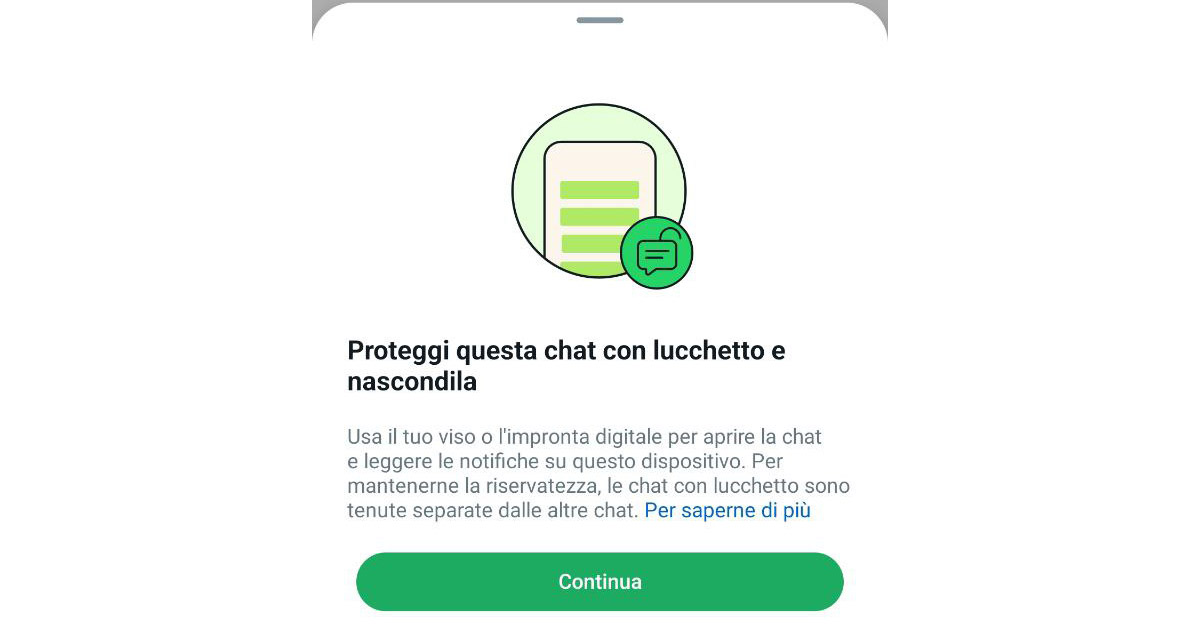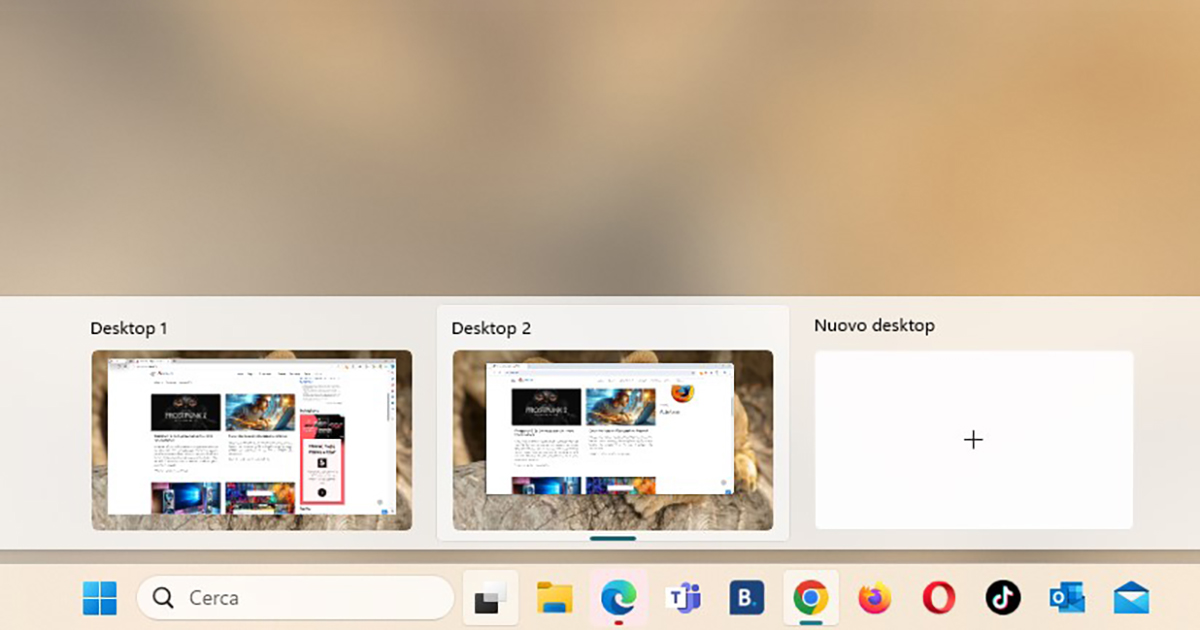Disattivare l’ottimizzazione automatica dei dischi su Windows 10 è molto semplice ed è una operazione che possono eseguire anche i meno esperti , in alcuni casi disattivarla può migliorare le prestazioni del PC.
Nelle ultime versioni di Windows, Microsoft, ha integrato uno strumento dedicato all’ottimizzazione delle memorie di massa, che svolge compiti differenti secondo la tipologia di disco trattato. I tradizionali hard disk con dischi magnetici sono sottoposti alla cosiddetta deframmentazione, mentre gli SSD (dischi allo stato solido), sono processati con il comando TRIM, entrambe le procedure servono a ottimizzare il disco durante tutto il loro ciclo di vita.
L’ottimizzazione dei dischi è svolta automaticamente da Windows a intervalli regolari, in modo tale che l’utente si troverà sempre il sistema perfettamente efficiente. Esistono, però, dei casi in cui è consigliabile disattivare L’ottimizzazione dei dischi o modificare le impostazioni, ad esempio se non dà i risultati per cui è stata implementata o semplicemente perché si è preferito utilizzare un software di terze parti.
Per disattivare o modificare l’ottimizzazione dei dischi in Windows 10 bisogna procedere nel seguente modo:
- Aprire Esplora File (Windows+E) e selezionare una delle unità disco presenti nel sistema.
- Fare clic con il tasto destro sull’ icona del disco e selezionare Proprietà.
- Passare alla finestra Strumenti.
- Cliccare su Ottimizza nella sezione Ottimizzazione e Deframmentazione e si aprirà la finestra di Ottimizza Unità.
- Dalla finestra Ottimizza Unità possiamo avviare l’ottimizzazione dell’unità o andare a modificare le impostazioni.
- Per disattivare l’Ottimizzazione dei dischi dalla finestra Modifica Impostazione basta deselezionare l’opzione esegui in base ad una pianificazione.
- Peer modificare la frequenza di Ottimizzazione non serve altro che impostare nella voce Preferenza l’intervallo che deve trascorrere tra una deframmentazione e l’altra.
Se disattivate l’ottimizzazione dei dischi, perché ritenete che vi rallenti troppo il sistema, vi consigliamo di non dimenticare, di eseguire, ogni tanto, l'ottimizzazione dei dischi in modo da migliorare le prestazioni.
Né il sito né l’autore si ritengono responsabili per eventuali danni causati dalla seguente guida.